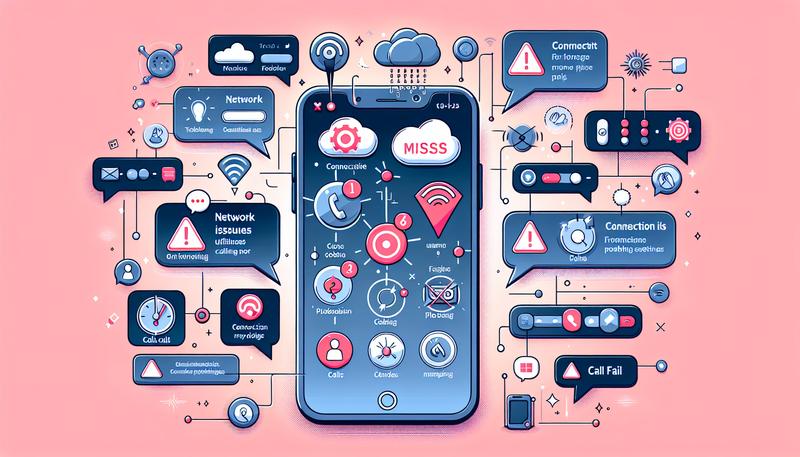在數位生活密不可分的今天,智慧型手機與平板電腦已成為我們儲存回憶、工作文件和日常應用程式的核心載具。然而,當「儲存空間即將用盡」的提示突然彈出時,往往會帶來不小的困擾,不僅無法安裝新的 App 或拍攝照片,更可能導致手機運行速度變慢。
瞭解如何準確檢查手機的裝置內部儲存空間,並有效管理其使用情況,是確保裝置流暢運行的關鍵。本文將為您詳細解析 Android 和 iOS 兩大系統的儲存空間檢查方法,並提供一套完整的管理與清理解決方案。
如何準確檢查手機內部儲存空間
不同作業系統與手機品牌,其查看儲存空間的路徑略有差異,但核心概念大同小異。
Android 系統
Android 手機因其開放性,查看方式較為多元。
-
通用設定路徑:
這是最直接且適用於絕大多數 Android 裝置的方法。 -
開啟「設定」。
-
向下滑動,找到「儲存空間」或「電池與裝置維護」(三星裝置)等相關選項。
-
進入後,您會看到一個清晰的圖表或列表,顯示總容量、已用空間和可用空間。下方通常會詳細列出各類別佔用的容量,如:應用程式、圖片、影片、音訊、文件、系統等。
-
特定品牌範例(以 Samsung 為例):
除了通用的設定路徑,部分品牌也提供專屬的應用程式讓您快速檢視。 -
方法一:透過設定
-
開啟「設定」。
-
點選「裝置維護」(或稱「裝置照護」)。
-
在「儲存空間」一項即可看到已使用與剩餘的容量。點擊進入可查看更詳細的分類。
-
-
方法二:透過「我的檔案」App
-
開啟內建的「我的檔案」應用程式。
-
在主畫面上方的「內部儲存空間」項目,會直接顯示「已使用空間 / 總空間」。
-
-
使用檔案管理 App:
諸如「Files by Google」等第三方或內建的檔案管理員,通常也會在主介面直觀地顯示內部儲存裝置和記憶卡(如有安裝)的空間使用狀況。
iOS 系統 (Apple iPhone/iPad)
Apple 的 iOS 系統提供了一個統一且集中的儲存空間管理介面。
-
前往「設定」 > 「一般」 > 「iPhone 儲存空間」(或 iPad 儲存空間)。
-
進入後,您會在頂部看到一個彩色的長條圖,直觀地展示了不同類型的內容佔用了多少空間。
-
下方會按照空間佔用量,由大到小列出所有已安裝的應用程式。
-
點擊任何一個 App,可以看到該 App 本身的大小以及其「文件與資料」的大小。
深入瞭解儲存空間的組成
瞭解各個類別代表的意義,有助於您精準地找出內部儲存空間的佔用元兇。
|
內容類別 |
包含項目 |
說明與管理建議 |
|---|---|---|
|
應用程式 (App) |
已安裝的 App 主程式及其基本資料。 |
對於不常使用的 App,可以考慮直接刪除。iOS 提供「卸載 App」功能,能釋放 App 主程式的空間,但保留其文件與資料,待重新安裝後即可恢復。 |
|
相片與影片 |
使用相機拍攝、儲存的圖片和影片檔案。 |
這是最常見的空間殺手。建議定期備份至雲端(如 Google 相簿、iCloud)或電腦,然後刪除裝置上的原始檔案。 |
|
媒體/音訊 |
音樂、Podcast、鈴聲、電影、語音備忘錄等。 |
對於已離線下載的串流媒體內容,聆聽或觀看後可考慮移除,或直接使用線上串流以節省空間。 |
|
文件與資料 |
App 產生的快取、登入資訊、設定檔、離線地圖、下載的文件等。 |
部分 App 允許在內部清除快取。例如,社交軟體的聊天記錄和媒體檔案,往往佔據大量空間。 |
|
郵件/訊息 |
電子郵件及其附件、簡訊(SMS)與多媒體簡訊(MMS)的附件。 |
定期清理舊的、帶有大型附件的郵件與訊息對話。 |
|
系統資料/其他 |
無法歸類的檔案,包含系統快取、日誌檔、Siri 語音、軟體更新檔、字體、索引等。 |
此類別由系統自動管理。當裝置需要更多空間時,系統會自動清除部分可移除的暫存檔。使用者無法直接刪除整個類別,但透過清除應用程式快取、重啟手機等方式,有時能讓系統重新計算並減少其佔用。 |
儲存空間不足?釋放容量的實用策略
當空間告急時,可以採取以下一個或多個步驟來有效釋放容量。
-
清理應用程式快取:
前往「設定」>「應用程式」,逐一點選佔用空間較大的 App,並選擇「儲存空間」>「清除快取」。這不會刪除您的個人資料(如帳號登入狀態或存檔),僅移除暫存檔。 -
備份並刪除媒體檔案:
利用 Google 相簿的「釋出空間」功能,或手動將照片影片備份至電腦、外接硬碟後,再從手機中刪除。這是最有效且能釋放大量空間的方法。 -
管理應用程式與其資料:
-
卸載無用 App: 定期檢視並移除幾個月都沒開啟過的遊戲或工具。
-
檢查 App 內的下載內容: 許多影音 App(如 Netflix, Spotify)允許離線下載,檢查並刪除已觀看過的內容。
-
-
善用外部儲存 (僅限 Android):
-
移動檔案: 將照片、影片、音樂及大型文件從內部儲存空間移動至 SD 卡。可透過內建的檔案管理員操作。
-
移動應用程式: 在較舊的 Android 版本(通常是 Android 8.0 及更早版本)中,部分 App 允許被移動至 SD 卡。但請注意,此功能在 Android 9 之後的許多裝置上已被限制或移除,因為其可能影響 App 的穩定性和執行效能與安全性。
-
格式化 SD 卡為內部儲存空間: 自 Android 6.0 開始引入的這個進階選項,能讓系統將 SD 卡視為內部儲存的延伸,從而可以儲存應用程式。但其缺點十分明顯:SD 卡的讀寫速度遠慢於手機內建記憶體,會拖慢手機整體效能;同時,頻繁的讀寫會加速 SD 卡的老化損耗,一旦損壞,資料救援將非常困難。如果您決定採用此方法,務必三思並備份重要資料。
-
-
檢查下載資料夾:
如果您的手機下載了許多檔案,無論 Android 或 iOS,都要定期檢查瀏覽器或 App 的「下載」資料夾,裡面可能累積了許多一次性使用後便遺忘的大型安裝檔或 PDF 文件。
常見問題 (FAQ)
Q1: 為什麼我的手機「系統資料」或「其他」類別佔用了幾十GB的空間?可以刪除嗎?
A1: 「系統資料」或「其他」主要包含作業系統運行所需的暫存檔案、快取、日誌、Spotlight 索引等。您無法直接刪除這個類別,因為它對系統穩定至關重要。其大小會動態變化,當您串流影片或頻繁使用 App 時會增加。您可以嘗試重啟手機、清除常用 App 的快取,或將手機連接到電腦進行同步(針對 iOS),這些操作有時能促使系統重新整理並釋放部分空間。
Q2: 將 App 移到 SD 卡和將 SD 卡格式化為內部儲存,這兩者有什麼根本區別?
A2: 移動 App 至 SD 卡是將單一、開發者允許的 App 主程式(或部分資料)搬移到作為「外部儲存」的 SD 卡上,手機本體和 SD 卡仍是兩個獨立的儲存空間。而格式化為內部儲存則是將 SD 卡「併入」手機系統,讓作業系統將其視為內部儲存的一部分,主要好處是能安裝更多 App,但代價是犧牲效能和穩定性。
Q3: 我可以將手機上所有的應用程式都移動到 SD 卡嗎?
A3: 不行。首先,App 的開發者必須在程式碼中明確啟用此功能。其次,許多系統核心 App 或需要快速反應的 App(如桌面啟動器、輸入法)是禁止移動的。如前述,在 Android 9 及更新的版本中,出於安全與效能考量,該功能已被大幅限縮。
Q4: 在 Android 設定中,「清除快取」和「清除資料」有何不同?會刪除我的帳號嗎?
A4: 清除快取 (Clear Cache) 是安全的,它只會刪除 App 運行時產生的臨時檔案,例如圖片縮圖、網頁暫存檔等,不會影響您的個人設定或登入狀態。而清除資料 (Clear Data) 則會將該 App 還原到剛安裝時的狀態,會刪除所有使用者資料,包括帳號登入資訊、遊戲進度、聊天記錄等,操作前需特別小心。
總結
定期檢查並管理手機的內部儲存空間,是維持其最佳效能不可或缺的習慣。您可以從最簡單的「設定」中查看使用概況開始,接著深入瞭解各類別的數據構成,最後針對性地採用清理快取、備份媒體、卸載應用程式或利用外部儲存等策略。養成良好的數位檔案管理習慣,不僅能告別空間不足的焦慮,更能讓您的愛機時刻保持在最佳狀態。我們希望這篇文章能為您提供清晰的指引,如果您有任何其他問題或意見,歡迎隨時查詢相關資訊。